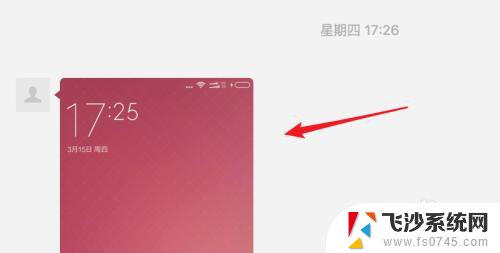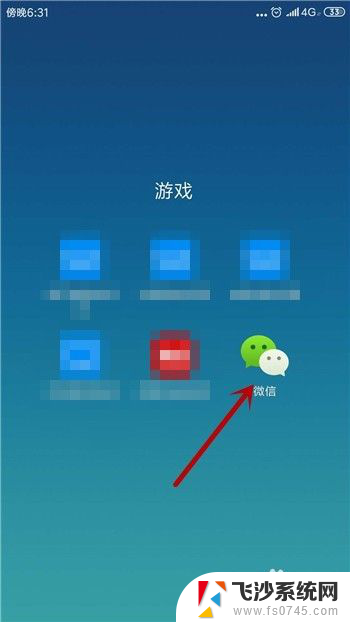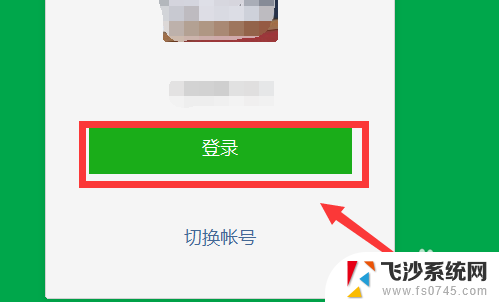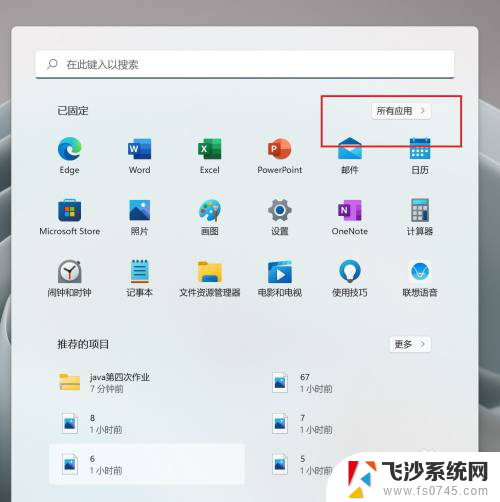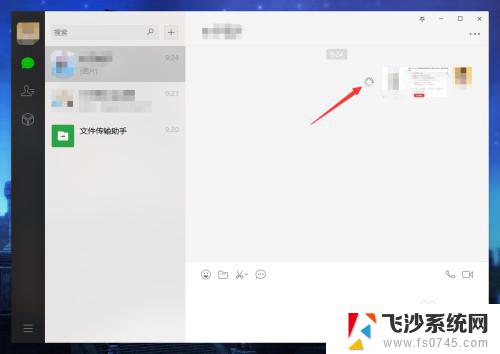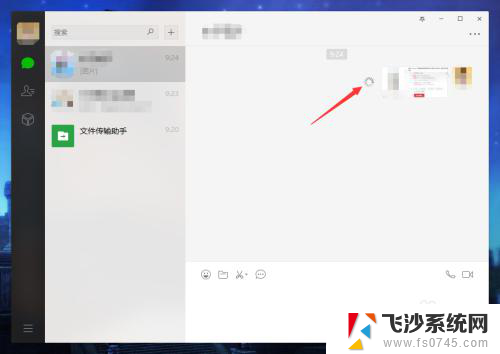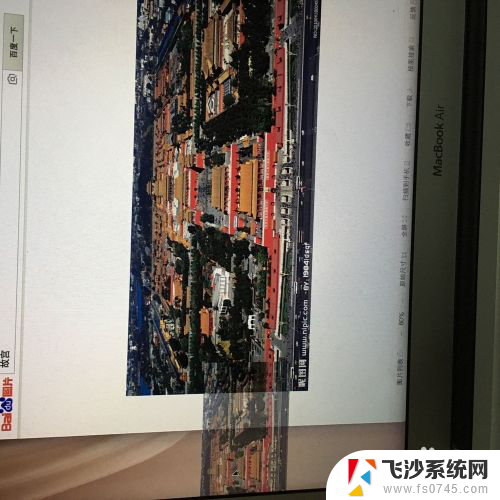微信上的图片怎么保存到电脑桌面 微信图片怎么导出到电脑
更新时间:2024-01-02 17:10:46作者:xtyang
在日常生活中,我们经常会收到一些有趣或有意义的图片信息,而微信作为一个广泛使用的社交平台,是我们与亲朋好友分享这些图片的主要渠道之一,有时我们可能希望将这些微信上的图片保存到电脑桌面,或者导出到电脑中进行进一步的编辑和管理。如何实现这一操作呢?本文将为大家介绍几种简便的方法,帮助大家轻松解决这个问题。
方法如下:
1.首先在我们的电脑桌面上找到微信并点击它,如下图所示。
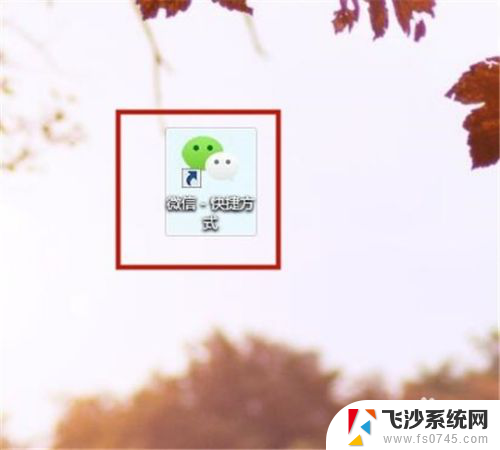
2.然后点击登录,如下图所示。
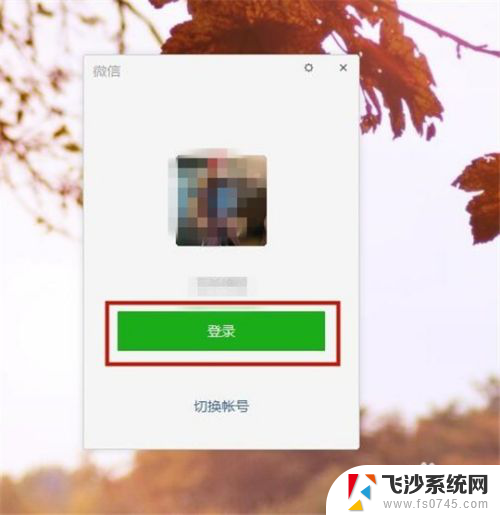
3.接着在我们的手机桌面上去再次确认点击登录,如下图所示。
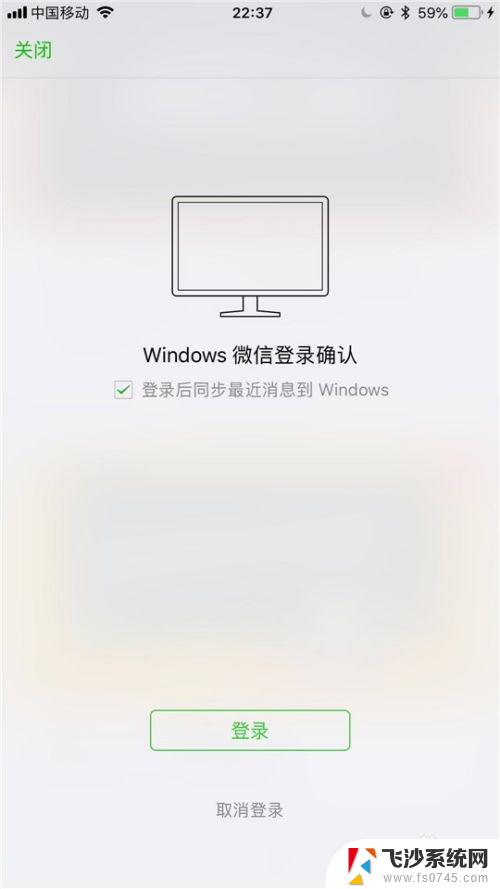
4.然后在电脑微信中点击一个收到图片的好友对话框,如下图所示。
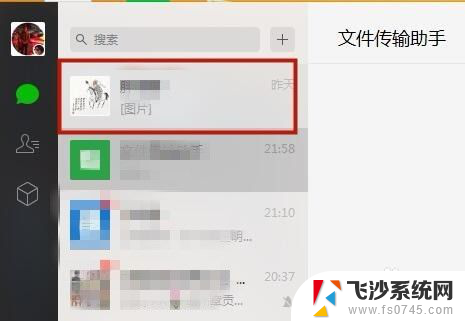
5.接着右击图片并点击另存为,如下图所示。
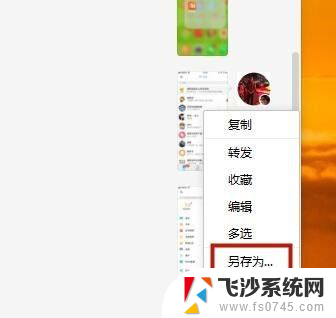
6.然后选择要保存的位置,并点击保存就可以了。你学会了吗?赶快动手试一试吧。
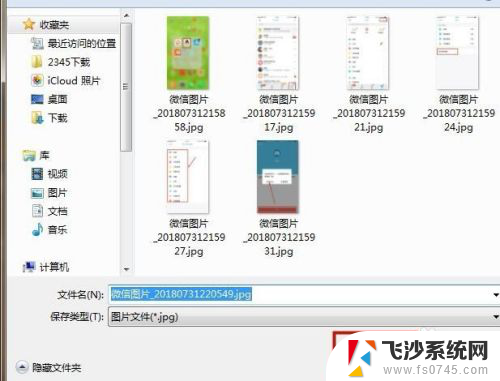
以上是关于如何将微信上的图片保存到电脑桌面的全部内容,如果还有不清楚的用户,可以参考以上小编的步骤进行操作,希望对大家有所帮助。